
Mündəricat:
- Müəllif John Day [email protected].
- Public 2024-01-30 07:44.
- Son dəyişdirildi 2025-01-23 12:54.

Niyə belə etdiyimə dair kiçik bir giriş.
Müdirlərimdən biri əsl sənətkardır, istədiyi hər şeyi qaynaqlaya bilir. Və işləyərkən ən çox sevdiyi radio stansiyasını dinləməyi sevir. Bunu etmək üçün Musa tərəfindən quruluşunu yeniləyəndə verdiyi FM qəbuledicisi olan köhnə bir stereo sistemdən istifadə edir. Köhnə elektronika bir ömür boyu və ya 900 yaşayacaq, amma keçən qışda mağazasını təcrid edərək üzərinə yeni bir xarici qabıq qoyduğundan bu problem olmadı. yeni shelf polad lövhələr olduğundan FM qəbulu pisdir. Musanın köhnə radiosunu çıxartmaq istəmədiyim üçün çox böyük səs çıxarıb köhnə elektronika yığdım. ona ucuz bir stansiya internet radio qəbuledicisi qurmaq üçün.
nə tapdım;
Raspberry Pi 1 (ancaq istədiyiniz hər hansı bir pi istifadə edə bilərsiniz.) TP-LINK TL-WN725N USB wifi adapteri (pi içərisində olmadığı üçün) SD kart (8 gb nə üçün daha çox istifadə olunur:)) audio kabel telefon şarj cihazı (Daha yeni bir radio və ya USB portu olan bir sıra PC dinamiklərindən istifadə etməyi planlaşdırırsınızsa, bunun Pi hissəsini gücləndirə bilərsiniz)
Mən nə etdim;
Yalnız bir radio stansiyası oynayır. Daha heç nə, daha az heç nə.
bu mənim ilk təlimatımdır, hər hansı bir inkişaf nöqtəsi varsa, mənə bildirin. İngilis dili də mənim ilk dilim deyil, lütfən düzəltməyim üçün hara batırdığımı bildirin! əylənin!
Təchizat
Raspberry Pi 1 (ancaq istədiyiniz hər hansı bir pi istifadə edə bilərsiniz.) TP-LINK TL-WN725N USB wifi adapteri (pi-nin göyərtəsində olmadığı üçün) SD kart (8 gb niyə daha çox istifadə olunur:)) audio kabel köhnə telefon şarj cihazı (daha yeni bir radio və ya USB portu olan bir sıra PC dinamiklərindən istifadə etməyi planlaşdırırsınızsa, bunun Pi hissəsini gücləndirə bilərsiniz)
yalnız quraşdırma zamanı:
UTP kabeliHDMI kabel TV klaviaturası
Addım 1: Pi hazırlayın
Beləliklə, hər şeyi edə biləcəyiniz üçün OS -yə sahib olmalıyıq. Raspberry Pi OS lite -ni sevirəm, çünki kiçikdir və xüsusi bir şey etmir. burada bir şəkil yükləyirəm, qurarkən qrafik bir interfeys istəsəniz digər paylamalardan birini də istifadə edə bilərsiniz. Ancaq bu işlərdə başsız işləməyi sevirəm, buna görə narahat olmuram.
Yüklədiyiniz şəkil SD karta yandırılmadan əvvəl onu hərtərəfli təmizləməlisiniz, buna görə özünüzə bir SD kart formatlayıcısı götürün və bu kiçik köhnə kartı gəzdirdiyiniz bütün köhnə səhvlərdən təmizləyin.
İndi görüntünü karta yazın. Bunun üçün Etcher istifadə edirəm. Bu ümumiyyətlə əla işləyir. Bununla birlikdə, alma müdirləri (bəli Mac istifadə edirəm) bütün proqramların artıq kompüterinizin bir hissəsinə daxil ola bilməyəcəyinə qərar verdilər. eyni probleminiz varsa (etchers başlayır> SDcardınızı görürsünüz> şəklinizi yükləyirsiniz> başlayırsınız ….. səhv) terminaldakı bu əmrdən istifadə edərək etcheri işə salın.;
sudo /Applications/balenaEtcher.app/Contents/MacOS/balenaEtcher
bu şəkildə yaxşı işləyəcək.
Şəkiliniz SD kartlara yandırıldıqdan sonra heç vaxt sönməyən yaddaşınızı etibarlı şəkildə çıxarın. və sizə yerləşdirin PI.
Bu bala yükləməyə hazır olun.
Addım 2: İlk Boot
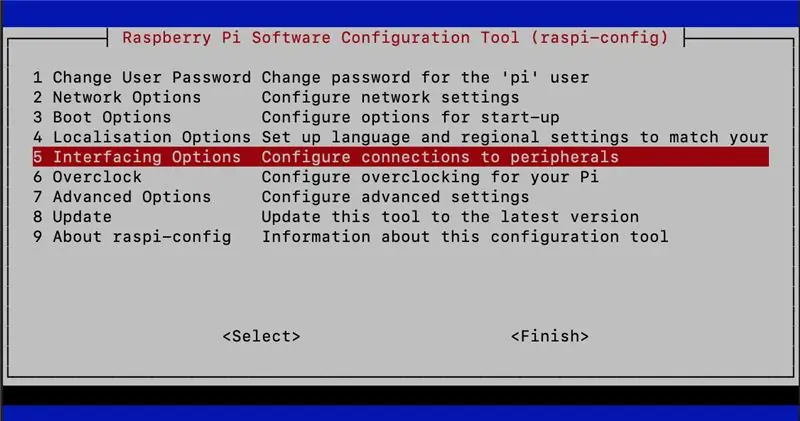
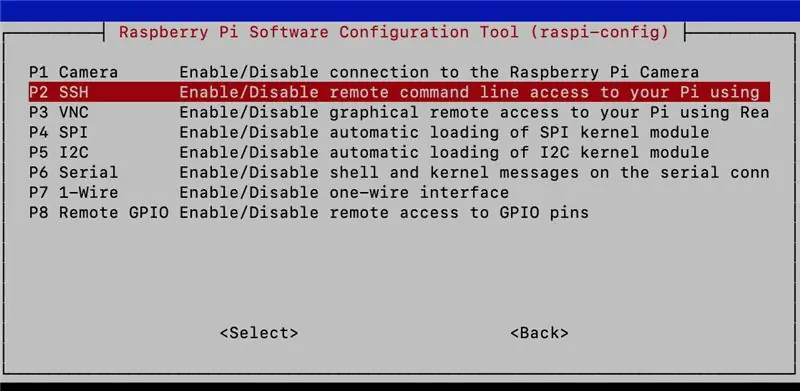
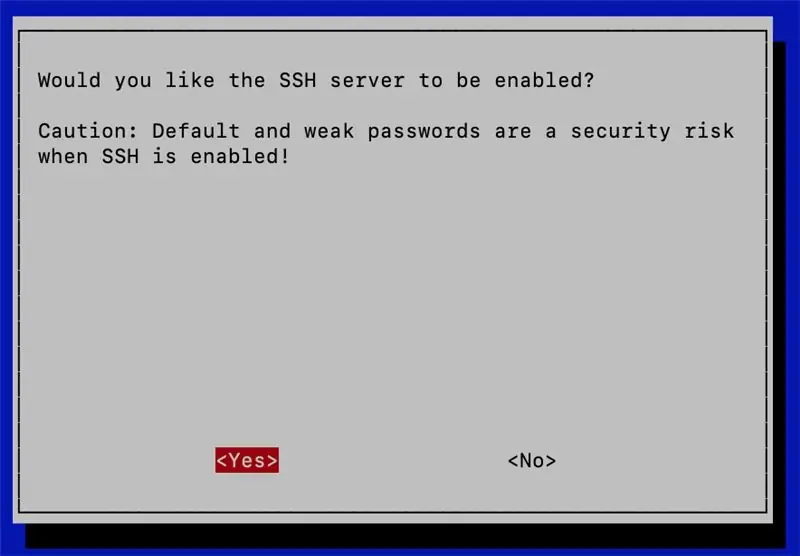
Beləliklə, pi -nin ilk açılışı onu yeniləmək və layihənin qalan hissəsi üçün həyatımızı asanlaşdırmaqdır. təqib edəcəyim bəzi addımlar, pi -nin daxili wifi antenasının olmamasıdır. sizinki varsa, daha tez hazırlaşacaqsınız.
Səfərin bu hissəsi üçün maşın hazır olduqdan sonra istifadə etməyəcəyimiz bütün əlavə əşyalara ehtiyacımız var. buna görə də bu pi -nin bütün hissələrini bağlayın. (klaviatura üçün Logitech k400+ istifadə etməyi xoşlayıram, bunu söyləmək üçün mənə pul verilmir (amma bunu qəbul edəcəm;)) Sadəcə işi sevirəm.
indi PI -ni bir növ televizora və ya monitöre bağladıq, usb wifi şey yerinə qoyuldu, utp kabeli şəbəkəyə qoşuldu və klaviatura əlavə edildi. bala güc vermək vaxtıdır.
çəkmələrdən sonra daxil olmalısınız. İstifadəçi adınız pi və şifrəniz moruqdur
İndi pi növlərini yeniləmək istəyirik apt-get update və enter düyməsini basın.
Növbəti addım həyatımızı asanlaşdırmaqdır. SSH -ni işə salırıq.
yazın: sudo raspi-confighit daxil edin
pi.navigate'inizi 5 -ci seçim olaraq konfiqurasiya edə biləcəyiniz bir menyu yüklənir, sonrakı menyuda P2 (ssh parametrləri) seçimini aktivləşdirmək üçün bəli deyin. ssh üzərindən pi -yə girən insanlarla bağlı hər hansı bir narahatlığınız varsa, istifadəçi adınızı və şifrənizi də dəyişdirməyin vaxtıdır.
bunu etdikdən sonra pi -yə ssh edə bilərik və bir təlimatla oxuya biləcəyimiz bir maşından istifadə edərək google -dan bilmədiyimiz şeyləri başa düşə bilmirik və pi -nin qalan hissəsini konfiqurasiya edə bilərik. Dediyim kimi, bir MacBook -da olduğum üçün SSH üçün Terminaldan istifadə edirəm, ancaq Terminal tipində SSH -dən istifadə etmək üçün istədiyiniz müştərini (macunla işləyəcək əksər Windows istifadəçiləri üçün) istifadə edə bilərsiniz;
ssh @ və daxil edin
Əgər nədənsə pi -nin IP ünvanı sizin üçün sirrdirsə, pi və tipinə bağlı klaviaturadan istifadə edin
ifconfig
enter düyməsini vurun və eth0 arxasında olan mətnin böyük hissəsində ip ünvanınızı tapacaqsınız.
bundan sonra ssh istifadə etməyi və ya birbaşa pi üzərində işləməyi seçə bilərik.
Gəlin wifi işləsin:)
Addım 3: WIFI
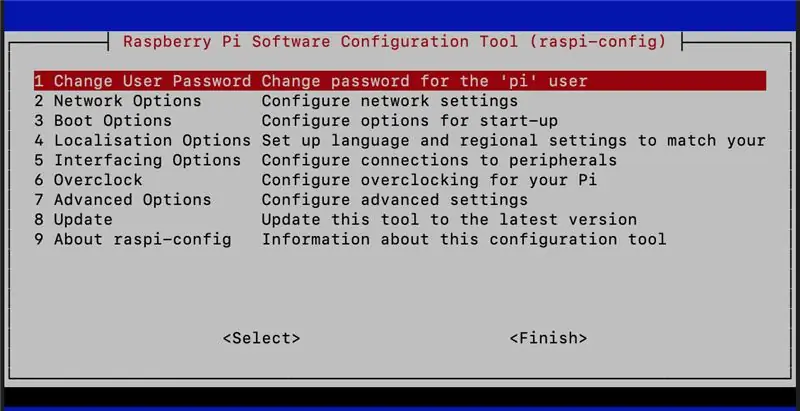
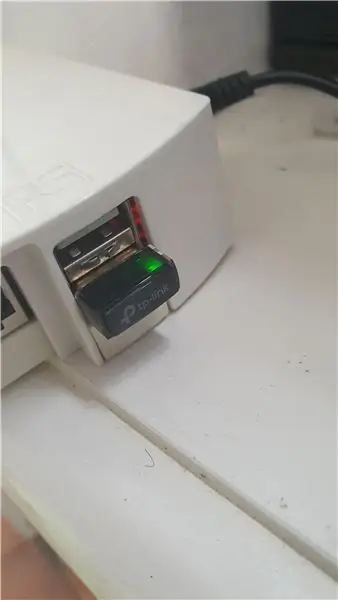
məndən başqa bir usb wifi adapter istifadə etsəniz, dəstəkləndiyiniz üçün çox şanslı ola bilərsiniz. öyrənək.
növ;
sudo raspi-config
və daxil edin. menyudan SSID və şifrənizi daxil etmək üçün 2 -ci seçimdən keçin və N2 -dən daha çox seçimə keçin.
əvvəlcə OS -nin hansı versiyasını işlədiyimizi bilmək istəyirik, buna görə yazırıq;
adı -a
və daxil edin. nəticə belə bir mətn xətti olmalıdır: Linux yourPiName 4.19.118+ #1311 Mon 27 Apr 14 14:16:15 BST 2020 armv6l GNU/Linux
indi Wifi adapterimizin hansı çipsetə sahib olduğunu bilmək istəyirik, buna görə yazırıq;
susmaq
və nəticədə enter düyməsini vurun, bağlı olan bütün cihazları təsvir edən bir neçə xətt var. bir xəttin diqqətimizə ehtiyacı var və belə görünür: Bus 001 Device 004: ID 0bda: 8179 Realtek Semiconductor Corp. RTL8188EUS 802.11n Wireless Network Adapter
mətnin qalın hərflə yazılmış iki hissəsinə diqqət yetirin. harada olduğumuz məlumatdır. İndi bu sayt mrEngman'ın saytıdır və əksər wifi adapterləri üçün sürücülərə ev sahibliyi edir. əvvəlcə çipsetinizin adını daşıyan qovluğa baxın, mənim vəziyyətimdə 8188EU. Sonra pi OS versiyanız olan faylı axtarın. mənim vəziyyətimdə 4.19.118-1311 URL-ni fayla kopyalayın. və ssh sessiyanıza gedin və yazın;
sudo wget və Enter düyməsini basın. yükləməyə başlamaq lazımdır. bu tamamlandıqdan sonra paketi açmalıyıq. növü:
tar -xvzf
mənim vəziyyətimdə tar -xvzf 8188eu-4.19.118-v8-1311.tar.gz ilə nəticələnir
açma tamamlandıqdan sonra 3 fayl olacaq. İndi onları quraşdırmalısınız. yazın: sudo./install.shand daxil edin. İndi sürücülər quraşdırılacaq. Sürücünün quraşdırılması başa çatdıqdan sonra, bu addımın üstündə yazıldığı kimi wifi etimadnamənizi daxil etməlisiniz. bitdikdən sonra UTP bağlantınız kəsildikdə və bağlı olduğunuzu göstərdiyiniz zaman pi (sudo indi yenidən başladın) yenidən başladın. Yenidən başladıqdan sonra pi indi wifi ilə bağlanmalı və yeni bir IP -yə sahib olmalıdır. bu IP -ni PI -yə geri qaytarmaq üçün istifadə edin ki, onu radio edə bilək!
Addım 4: Mənim üçün oynayın
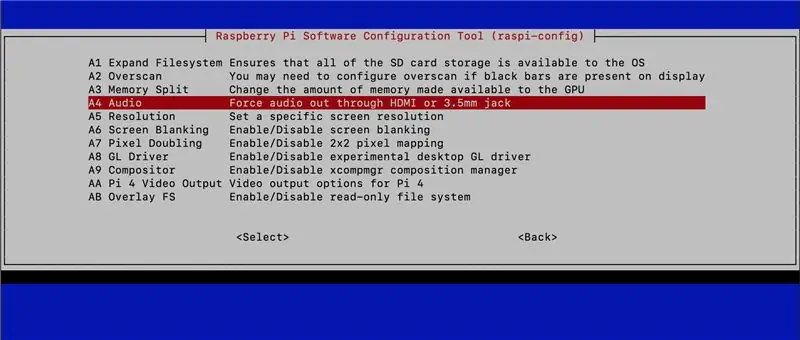
yaratdığımız bu şeyi çalma musiqisi etmək üçün MPD ilə MPC (musiqi pleyeri deamon) istifadə edəcəyik, indi əvvəlcə bunları quraşdırmalıyıq:
sudo apt-get mpc mpd quraşdırın
və daxil edin. mpd quraşdırılacaq. İndi belə bir stansiya əlavə edirik
mpc mənim vəziyyətimə əlavə edin:
mpc əlavə edin
və daxil edin. bu ünvan artıq pleylistə əlavə olunacaq.
işlədiyini yoxlamaq üçün:
mpc oyunu
və daxil edin. axınınız oynamağa başlamalıdır. HDMI -ya qoşulmuş bir televizor varsa, televizor musiqini səsləndirəcək, hər hansı bir dinamik 3, 5 "jak çıxışına bağlanarsa orada səs eşidiləcək. Əgər bir şey eşitməsəniz" mpc cərəyanı "istifadə edin. bir şeyin oynadığını və çıxış həcminin nə olduğunu görmək.
mpc -nin radio stansiyamızı unutmadığından əmin olmaq üçün bunu yazmaq üçün çalğı siyahısına saxlayırıq
mpc saxla və çalğı siyahınıza daxil edin vurun indi qeyd olunur.
Musiqinin istənilən çıxışdan (mənim vəziyyətimdə 3, 5 jak) çalınmasını təmin etmək üçün bunu əsas parametr olaraq təyin edirik.type: sudo raspi-confighit enter en 7 inkişaf etmiş seçimə gedin, A4-ə gedin və səsi məcbur edin seçim çıxışı.
İndi başlanğıcda oynamağın vaxtı gəldi!
Addım 5: Oyanın və oynayın

pi -ni işə salmaq üçün/ başladıqdan sonra bu faylı redaktə etməyimiz lazım olan bir fayl var rc.local adlanır. Bu faylı redaktə etmək üçün pi -nin mətn redaktoru nano istifadə edirik. növü:
sudo nano /etc/rc.local
və daxil edin. aşağıdakı məzmunlu bir fayl açılacaq;
==================================
#!/bin/sh -e ## rc.local ## Bu skript hər çox istifadəçi səviyyəsinin sonunda icra olunur.# Skriptin müvəffəqiyyətdə və ya səhvdə hər hansı digər# dəyərdən "0" çıxacağından əmin olun. ## In bu skriptin işə salınması və ya söndürülməsi üçün# bitin yerinə yetirilməsini dəyişdirin. ## Varsayılan olaraq bu skript heç bir iş görmür.# IP ünvanını yazdır_IP = $ (hostname -I) || doğru ["$ _IP"]; sonra printf "IP ünvanım %s / n" "$ _IP" fiexit 0
==================================
# -dən sonra bütün mətn heç bir şey etməz, bu faylı yalnız bir ip ünvanı varsa dinləyir və bu baş verdikdə yazdırır və çıxır. (Çıxış 0)
İndi çıxmadan əvvəl bir kod xətti əlavə etmək istəyirik. bu yolla radio stansiyamızı işə sala bilərik. Buna görə çıxış əmrindən əvvəl əlavə edin. mpc play &
faylınız belə görünməlidir:
==================================
#!/bin/sh -e ## rc.local ## Bu skript hər çox istifadəçi səviyyəsinin sonunda icra olunur.# Skriptin müvəffəqiyyətdə və ya səhvdə hər hansı digər# dəyərdən "0" çıxacağından əmin olun. ## Bu skriptin işə salınması və ya söndürülməsi üçün# bitin yerinə yetirilməsini dəyişdirin. ## Varsayılan olaraq bu skript heç bir iş görmür.# IP ünvanını yazdır_IP = $ (hostname -I) || doğru ["$ _IP"]; sonra printf "IP ünvanım %s / n" "$ _IP" fi#play MPCsudo mpc play & 0 -dan çıxın
========================
saxlamaq üçün ctrl+x və pres y düymələrinə basaraq fayldan çıxın.
pi "sudo reboot now" əmrini verərsəniz, bitdikdən sonra musiqi çalmağa başlamalısınız. JAY!
Addım 6: Əlavə addımlar
tamam, işiniz bitdi, tək bir radio stansiyanız var. Ancaq gələcəkdə bir şeyi qorumağı asanlaşdırmaq üçün bu əlavə addımları izləyə bilərsiniz.
Statik bir IP təyin edin;
Bunu etmək üçün dhcpcld.conf redaktə edirik. növü:
sudo nano /etc/dhcpcd.conf
və daxil edin, bir fayl nano ilə açılır və qarşısına # qoyularaq şifrələnir. faylı oxumaq və dediyi yerləri tapmaq;
#nümunə statik ip konfiqurasiyası.
Bu xətti izləyən sətirlərdə bir IP ünvanı yönlendiricisinin ünvanını və DNS parametrlərini qura bilərsiniz. Aktivləşdirmək istədiyiniz xəttin önündəki # nömrəsini çıxarın və lazım olan məlumatları doldurun. Hansı ünvanları yaxın nano (ctrl+x) ilə istifadə edəcəyinizi və ifconfig -i işə salacağınızdan əmin deyilsinizsə, hansı interfeysdən istifadə etdiyinizi (wlan0 və ya eth0) və cari LAN, router ip və DNS -in nə olduğunu görə bilərsiniz. lan ip üçün DHCP marşrutlaşdırıcılarınızın əhatə dairəsi xaricində bir ünvan seçməlisiniz. Bunu routerinizin parametrlərində tapa bilərsiniz. Əgər bunu çətin tapsanız, hansı ünvanların verildiyini görmək üçün arp əmrini yuvarlaya və bunun altında olanı götürə bilərsiniz. Məsələn, çox vaxt arp masanız yönlendiricinizi xxx.xxx.xxx.1 ünvanında və digər cihazları xxx.xxx.xxx.50 -də xxx.xxx.xxx.150 -də göstərəcək, buna görə pi -yə ip ünvanını versəniz. xxx.xxx.
İndi bu məlumatı tamamladıqdan sonra çıxışı tamamlayın və faylınızı qeyd edin (ctrl+x) pi -ni yenidən başladın. İndi ssh @xxx.xxx.xxx.25 istifadə edərək buna ssh edə biləcəksiniz, əlbəttə ki, şəbəkə quruluşunuza xas olan digər işarələri işarələyin.
Telefonunuzdan istifadə edin;
İndi hər zaman pi -nizi eyni ünvanda tapa bilərsiniz ki, telefonunuzdan istifadə edərək mpd -ni idarə edə biləsiniz. Əksər Appstore -da MPD pultu və ya buna bənzər bir proqram tapa bilərsiniz. zövqünüzdən birini götürün. telefonunuza quraşdırın və server parametrlərində yalnız PI üçün təyin etdiyiniz IP -yə qoşulun. İndi axınlar əlavə edə bilərsiniz, telefonunuz və pi eyni şəbəkədə olduğu müddətdə hamısını telefonunuzdan atlaya və dayandıra bilərsiniz.
Ümid edirəm sadə radiodan zövq alırsınız.
Tövsiyə:
TinkerCad Codeblock -da Kosmik Stansiya yaradın -- Asan Təlimat: 7 Addım (Şəkillərlə)

TinkerCad Codeblock -da bir Kosmik Stansiya yaradın || Asan Təlimat: Kosmosda yaşamaq düşüncəsi elmi fantastika kimi görünsə də, bunu oxuduğunuz zaman Beynəlxalq Kosmik Stansiya Yer kürəsini saniyədə 5 mil sürətlə fırlayır və yerin ətrafında bir dəfə fırlanır. hər 90 dəqiqədən bir. Bu layihədə öyrənəcəksiniz
ThingSpeak -dəki bir kanal bir müddət yenilənmədikdə bir bildiriş e -poçtu alın: 16 addım

ThingSpeak kanalının bir müddət yenilənmədiyi zaman bir bildiriş e -poçtu alın: Tarixi hekayə İrlandiyanın Dublin şəhərində yayılmış altı avtomatlaşdırılmış istixanam var. Xüsusi hazırlanmış bir cib telefonu tətbiqindən istifadə edərək, hər bir istixananın avtomatik xüsusiyyətlərini uzaqdan izləyə və onlarla əlaqə qura bilərəm. Qazanı əl ilə aça / bağlaya bilərəm
Yarım saatdan az bir müddətdə bir Raspberry Pi və RTL-SDR Dongle istifadə edərək Həvəskar Radio APRS RX Yalnız IGate qurun: 5 addım

Yarım Saatdan Az Bir Raspberry Pi və RTL-SDR Dongle istifadə edərək Həvəskar Radio APRS RX Yalnız IGate qurun: Nəzərə alın ki, bu indi olduqca köhnədir, buna görə də bəzi hissələr səhv və köhnəlmişdir. Redaktə etməyiniz lazım olan fayllar dəyişdi. Sizə görüntünün son versiyasını vermək üçün linki yenilədim (açmaq üçün 7-zipdən istifadə edin) amma tam təlimat üçün
Accesspoint - İki ESP8266 MCU Arasında Stansiya Əlaqəsi: 3 Addım

Accesspoint - İki ESP8266 MCU Arasında Stansiya Əlaqəsi: Salam Yaradıcılar! Əvvəlki təlimatımda bir ev WiFi router vasitəsilə iki ESP8266 MCU arasında WiFi əlaqəsi yaratdım. Şərhlərdən gördüyüm kimi, ESP8266 MCU -larını yönləndirici aralığından çox uzaqda istifadə etmək istəyənlər var. Budur burada bir bar
Ən Yaxşı Yardımçı Əllər/Stansiya: 7 Adım (Şəkillərlə birlikdə)

Ultimate Yardımçı Əllər/Stansiya: Ən son köməkçi əllər üçün layihəmizi tamamladıq, Ultimate Handling Hand Station nədir? Yaxşı ki, hər şeyi edən bir lehimləmə stansiyasıdır. Ütünüzü tutun, təmizləyin, qələmləyin, layihənizi saxlayın, işıqlandırın
